
Kiến Thức
Hướng dẫn cài RAID cho server Dell
Trong bài viết này, Máy Chủ Việt sẽ hướng dẫn các bạn cấu hình RAID cho server Dell ví dụ như Dell PowerEdge T140. Hy vọng bài viết này có thể giúp bạn có thể cấu hình nó đơn giản và dễ dàng nhất.
Để tìm hiểu Raid là gì? Và các loại Raid phổ biến cho server các bạn hãy tìm đọc bài phân tích hôm trước ngay tại Web Máy Chủ Việt qua bài viết: https://maychuviet.vn/raid-server-la-gi-cac-raid-pho-bien-thuong-dung-cho-server/
Mục Lục [hide]
Bước 1: Khởi động server
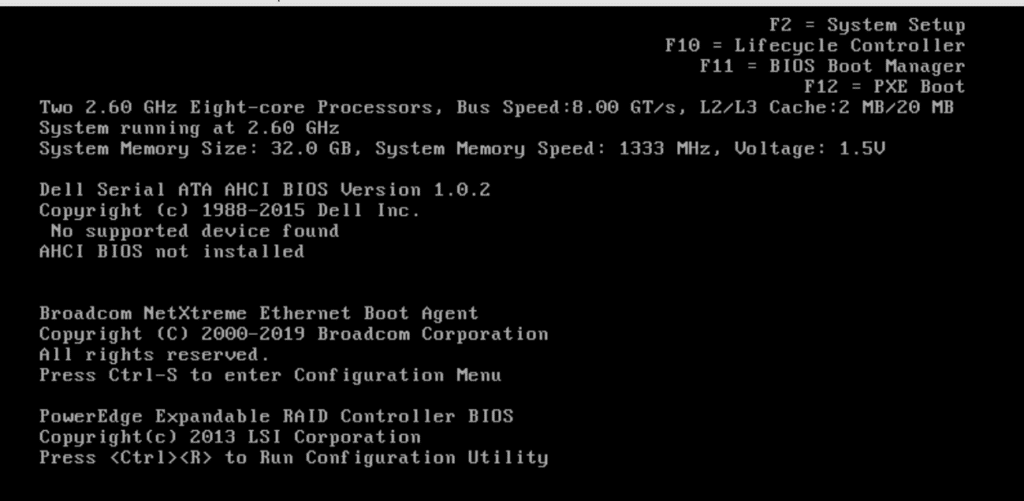
Sau khi server đã kiểm tra thông tin tài nguyên CPU, RAM, ổ cứng. Ta sẽ nhấn tổ hợp Ctrl + R để có thể vào giao diện cấu hình.
>> Bạn có thể tham khảo các dòng card Raid Server
Bước 2: Thao tác cấu hình trong giao diện RAID
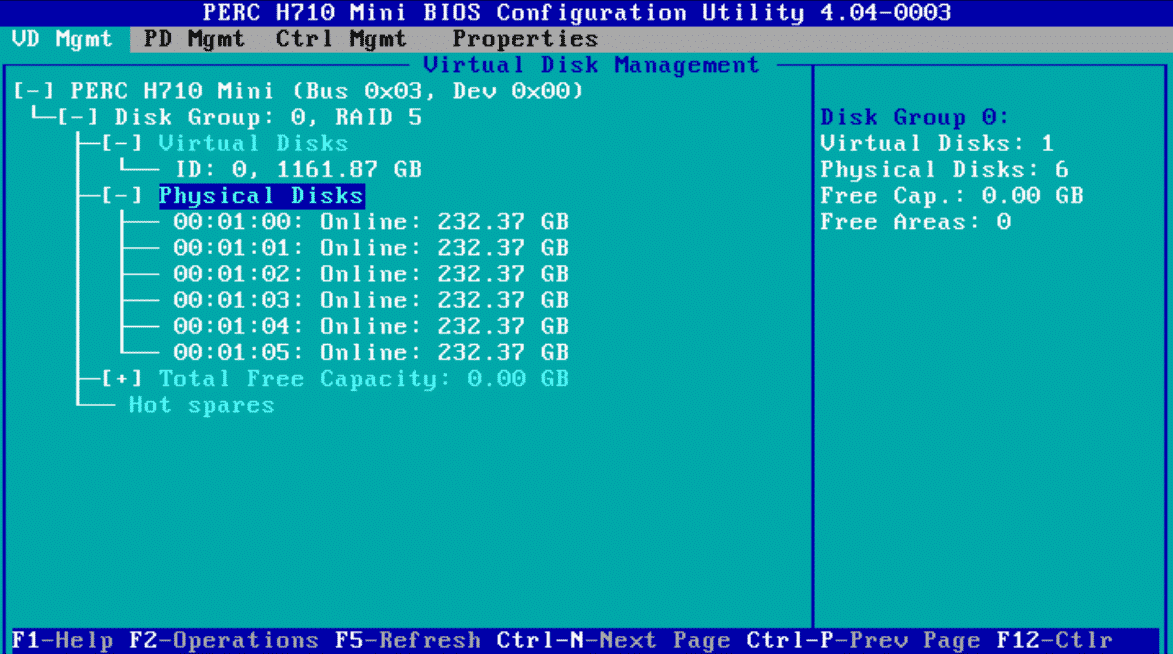
Nhấn phím F2 để xuất hiện giao diện màn hình.
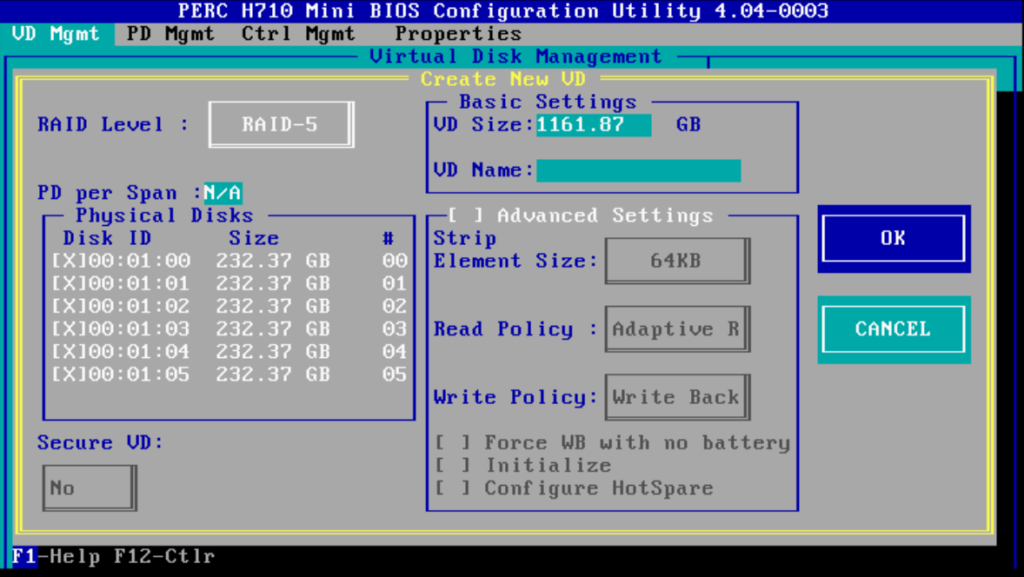
- Ở mục RAID Level, bạn có thể chọn các Level bạn mong muốn tạo. Ở đây, hãy chọn cấu hình level 5 cho server.
- Ở mục Physical Disks, hãy nhấn Enter để tích chọn ổ cứng vật lý chúng ta muốn cấu hình.
- Ở mục VD Name chính là phần đặt tên cho group RAID.
- Sau khi lựa chọn xong, hãy nhấn OK để tiếp tục cài đặt.
- Nhấn OK để kết thúc phần cấu hình.
- Kết thúc quá trình và ta kiểm tra lại.
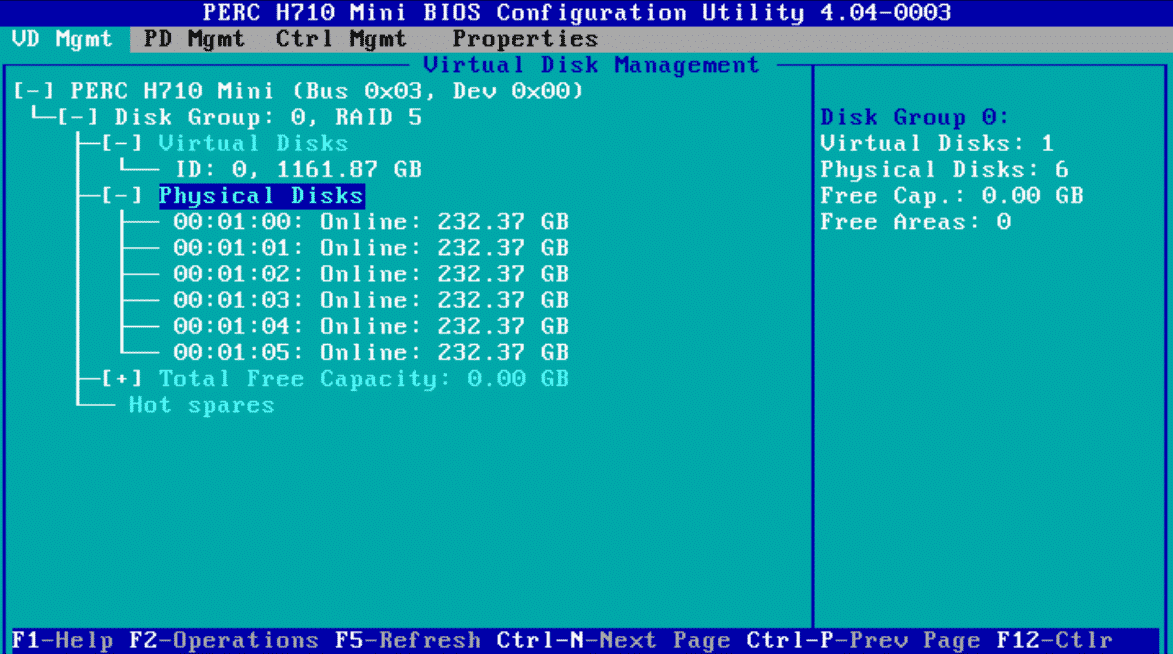 >> Xem ngay các server Dell vật lý
>> Xem ngay các server Dell vật lý
Bước 3: Khởi động lại Server
Nhấn tổ hợp Ctrl + Atl + Delete để Reboot lại máy và kết thúc quá trình cài đặt.
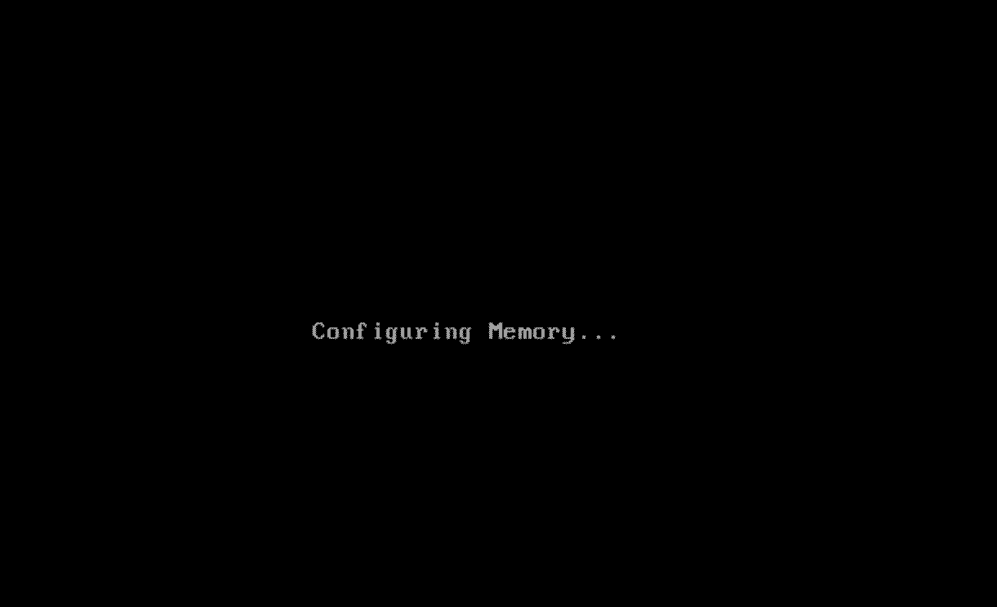
Trên đây chính là cách cài đặt RAID cho server Dell. Hy vọng thông tin trên hưu ích cho bạn. Máy Chủ Việt chúc các bạn có thể cấu hình RAID thành công!


